石墨文档里的文件怎么导出到本地?石墨文档里的文件导出到本地教程
时间:2022-10-26 21:39
石墨文档是远程协助办公的好帮手,相信大家应该对石墨文档的编辑已经和熟悉了,那么如何把共享文件保存到本地该怎么导出呢?下面小编就为大家带来具体操作方法,想知道的话就来看看吧。
石墨文档里的文件怎么导出到本地?石墨文档里的文件导出到本地教程
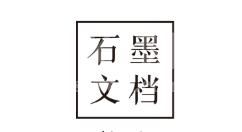
第一步,打开石墨文档进入到需要导出的文件中,点击页面右上角竖着的三个点按钮,点击选择【导出】选项。
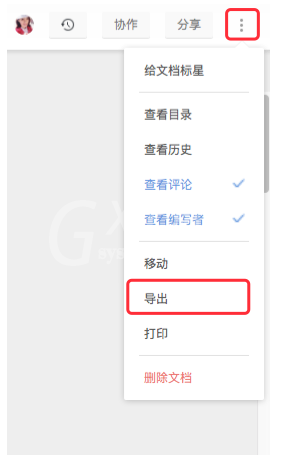
第二步,这时候会弹出导出文件的窗口,可以选择导出文件格式,有三个选项PDF、Word和JPG供大家选择,可以根据需要选择文件导出的格式即可。
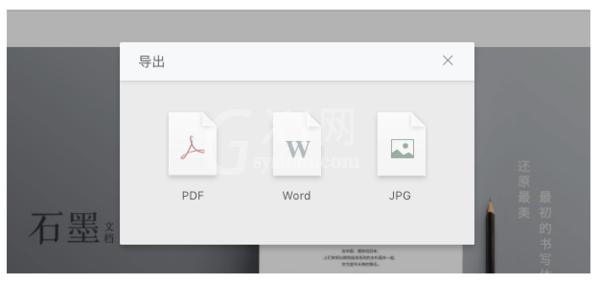
第三步,接下来就是选择导出文件的存储位置,然后点击【下载】按钮,也可以点击【直接打开】预览文件。
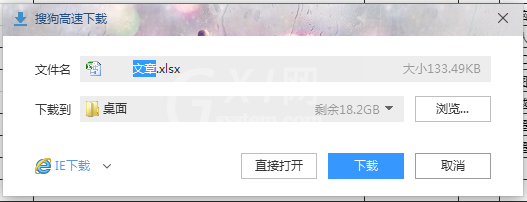
以上就是关于石墨文档里的文件导出到本地教程,希望对大家有所帮助。



























